安装jdk
这个可以去看这篇文章
安装扩展vscode
测试
public class App {
public static void main(String[] args) throws Exception {
System.out.println("Hello, World!");
}
}
创建一个java项目,复制上面代码进去
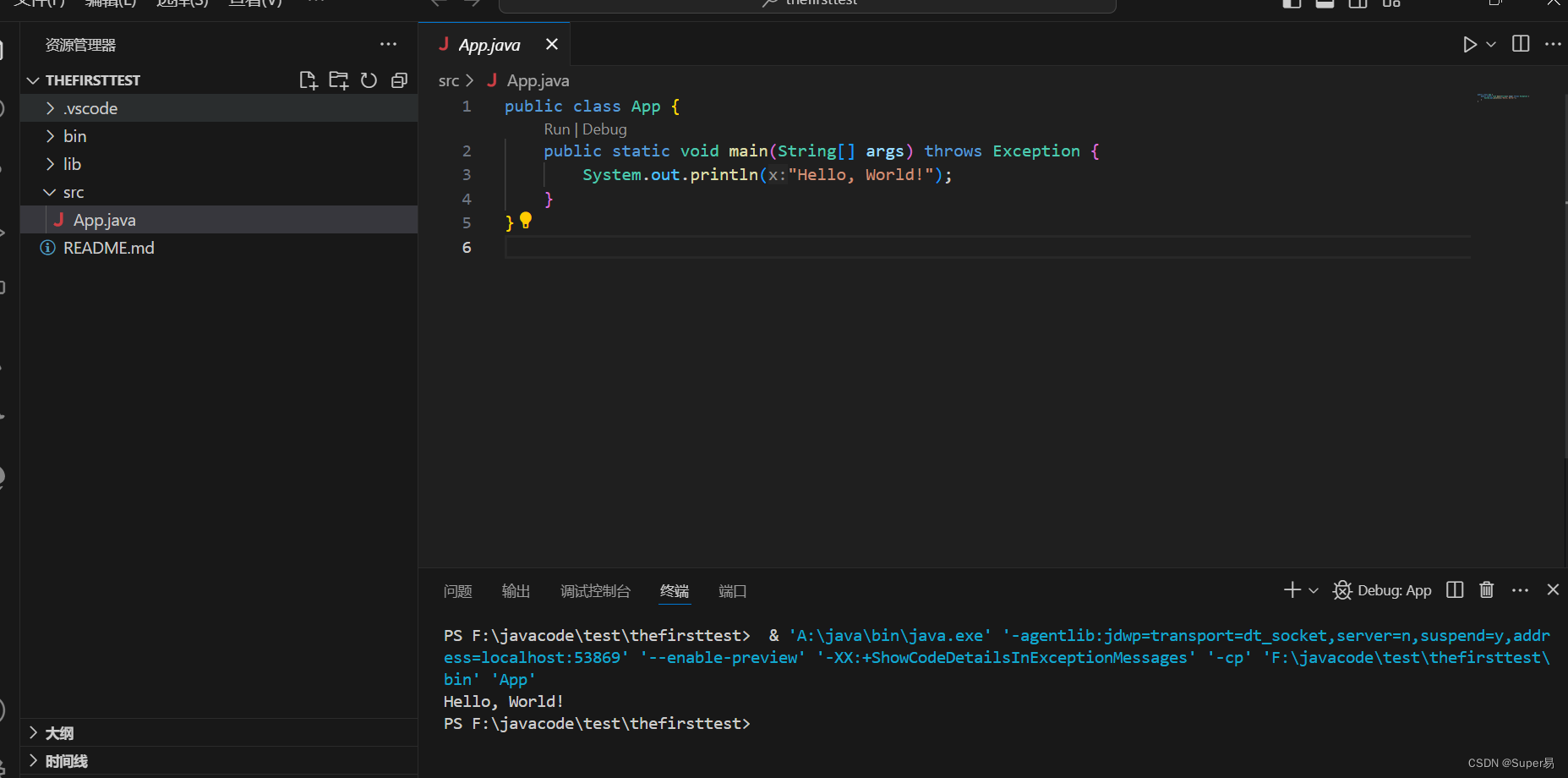
终端可以正常输出说明没有问题
这个可以去看这篇文章
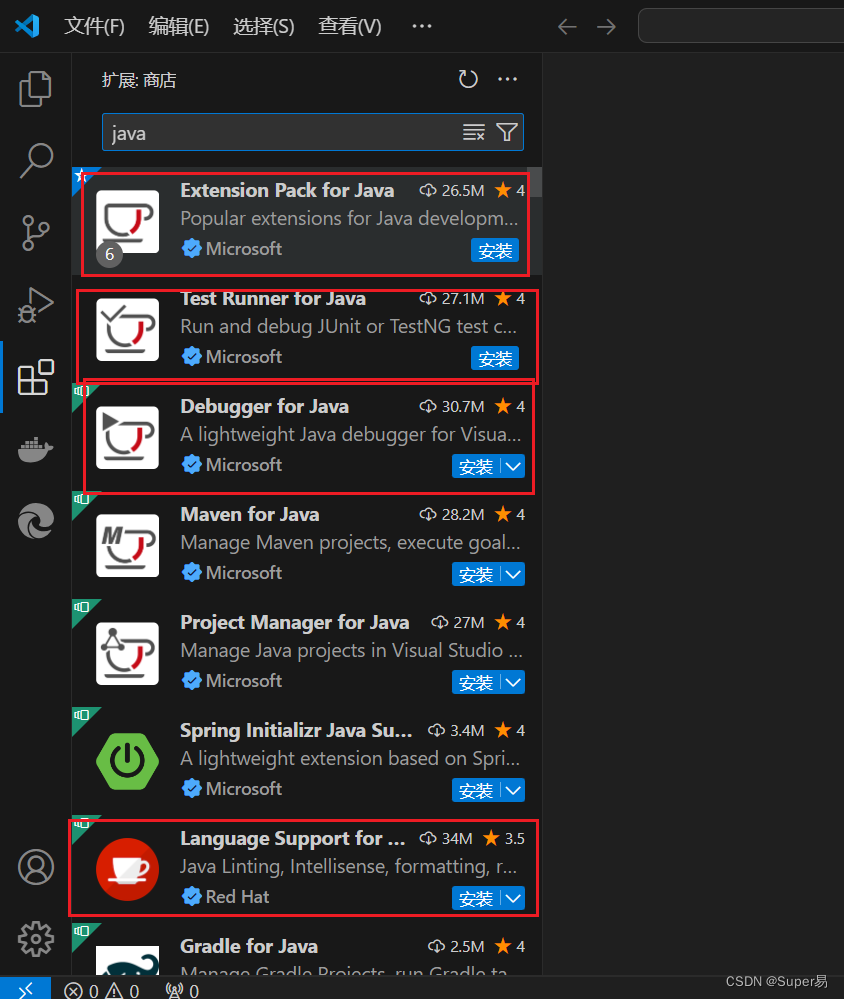
public class App {
public static void main(String[] args) throws Exception {
System.out.println("Hello, World!");
}
}
创建一个java项目,复制上面代码进去
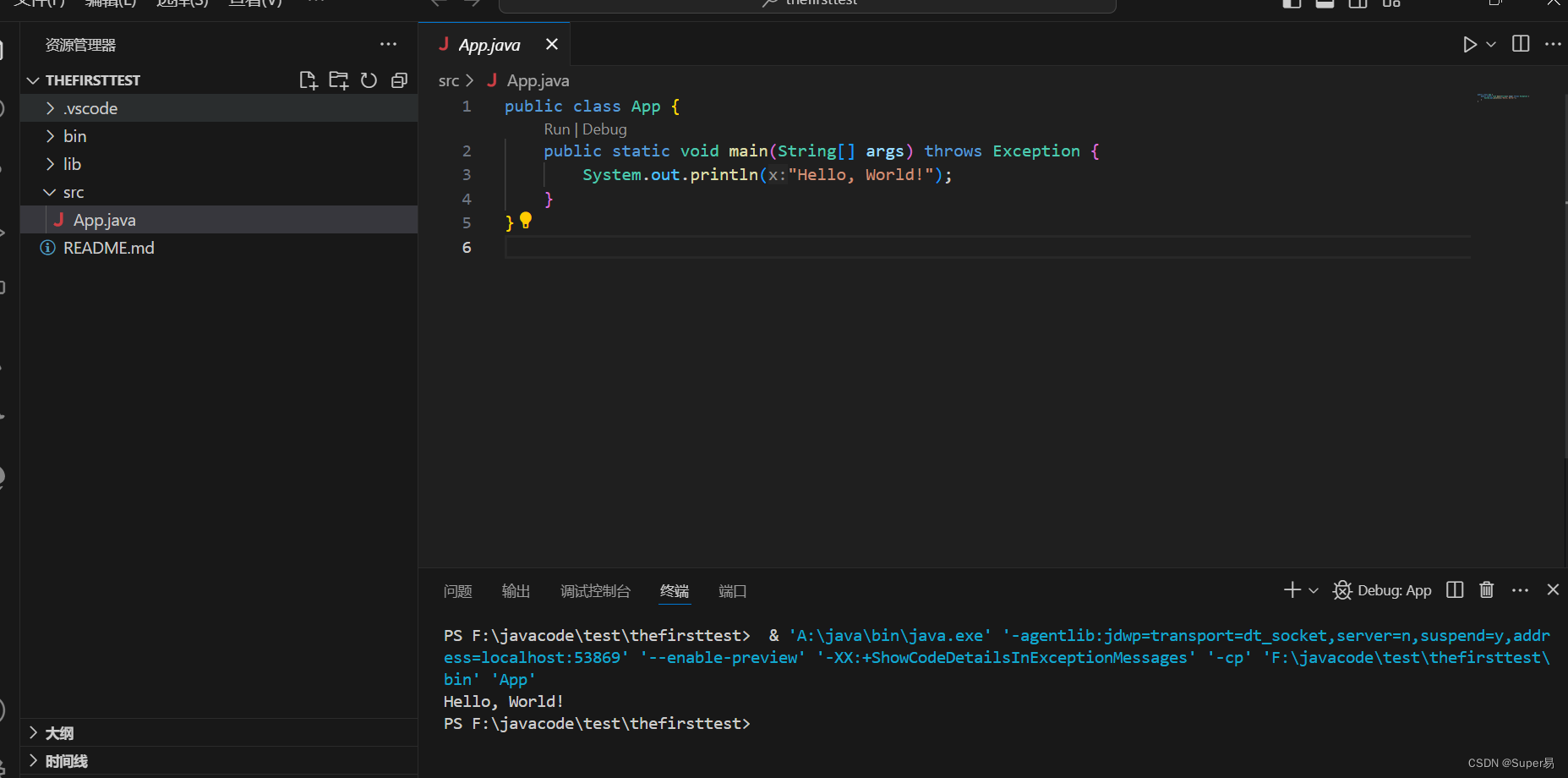
终端可以正常输出说明没有问题
 1万+
1万+

 被折叠的 条评论
为什么被折叠?
被折叠的 条评论
为什么被折叠?


